
Sommario:
- Passaggio 1: componenti richiesti
- Passaggio 2: collegamento del servo
- Passaggio 3: crea un design per le gambe
- Passaggio 4: collegare la gamba al servo
- Passaggio 5: collegare il servo con il ponticello
- Passaggio 6: Circuit Playground Il nostro microcontrollore
- Passaggio 7: cablaggio
- Passaggio 8: codice
- Passaggio 9: il robot è pronto
- Passaggio 10: PCB successivo -
- Passaggio 11: Sostienici iscrivendomi su Youtube
- Autore John Day [email protected].
- Public 2024-01-30 10:00.
- Ultima modifica 2025-01-23 14:49.


Ciao amici, in questo tutorial vi mostrerò come realizzare in casa un robot danzante senza stampante 3D e senza Arduino. Questo robot è in grado di ballare, bilanciarsi automaticamente, produrre musica e camminare. E anche il design di Robot è fantastico…
Passaggio 1: componenti richiesti

Questi sono i componenti richiesti in cui sto usando il circuito playground, il servomotore, il ponticello, l'attacco servo, la carta di cartone e una scatola cilindrica di plastica.
useremo una scatola di plastica per realizzare la parte principale del robot e metteremo anche tutti i cavi e il microcontrollore.
Passaggio 2: collegamento del servo


Faccio due fori nella parte inferiore della scatola per attaccare il servomotore. Fissare saldamente entrambi i servi nel foro e quindi regolare il cavo del servo.
Passaggio 3: crea un design per le gambe

Dopo aver collegato il servomotore, dobbiamo realizzare un progetto Leg del robot. Useremo una carta spessa di cartone per farlo. Tagliamo due piccoli pezzi di cartone e realizzeremo un semplice disegno della gamba come mostrato nell'immagine.
Dopo aver realizzato il design della gamba, imposteremo un servo attacco alla gamba per collegare il servo con la sua gamba come mostrato nell'immagine sotto.
Passaggio 4: collegare la gamba al servo

Ora collega la gamba al servomotore uno per uno. Attacca saldamente entrambe le gambe per creare un buon corpo. Vedi sotto l'immagine per farlo.
Possiamo anche usare 4 servomotori al posto di questi due. Perché se useremo 4 servo possiamo aggiungere molti altri movimenti in questo robot. In due robot servomotori possiamo solo programmarlo per camminare, ballare semplicemente e alcune attività come camminare sulla luna, vibrare come ecc. Quindi, collega tutte le parti correttamente come mostrato nell'immagine.
Passaggio 5: collegare il servo con il ponticello
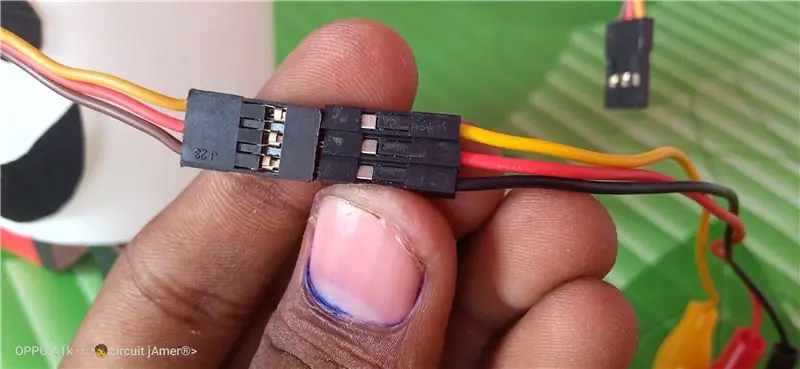
Ora dobbiamo collegare i cavi dei ponticelli con il servomotore. Vedere l'immagine sotto per collegare i cavi dei ponticelli con il servo. Collegare tutti i fili con il colore corrispondente.
Dopo aver collegato tutti i cavi e aver collegato tutte le parti, il nostro corpo del robot è pronto. Passiamo al nostro prossimo e importante passo su come connetterci con il microcontrollore.
Passaggio 6: Circuit Playground Il nostro microcontrollore
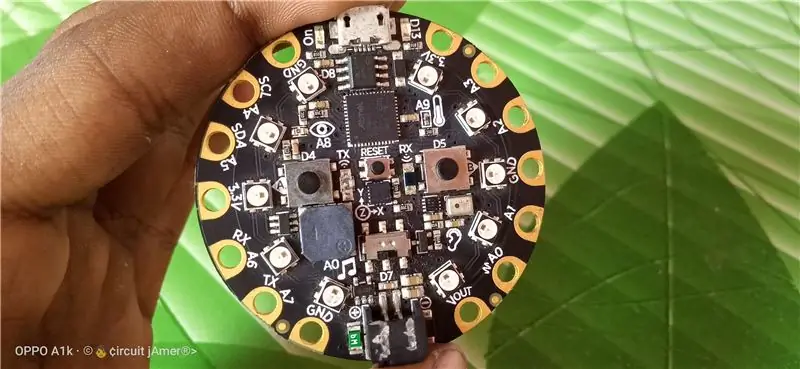
Prima di collegare il jumper al microcontrollore, dai un'occhiata a Circuit playground express. Poiché il circuito playground express è un nuovo tipo di microcontrollore e totalmente diverso da Arduino, quindi dovremmo sapere qualcosa sul circuito playground.
Questo è il nostro parco giochi per circuiti di microcontrollori express. In questo microcontrollore ci sono molti sensori, 3 pulsanti funzionali, 10 LED multicolori e molti pin di input e output. Molte funzionalità sono disponibili in questo micro controller, quindi lo sto usando nei miei progetti.
Passaggio 7: cablaggio

Dopo aver esaminato questo, colleghiamo i cavi dei ponticelli con il circuito playground express.
Collegare i cavi come- Ponticello giallo - PinA1, Ponticello rosso - Pin3.3v(i) Ponticello nero - Pin massa(gnd) Ponticello blu - Pin3.3v(ii) Ponticello bianco - Pin massa(ii) Ponticello verde - PinA2
Dopo aver collegato tutti i cavi e il ponticello, regolare tutti i cavi e inserire tutti i ponticelli e il microcontrollore nella scatola. Metti tutto con molta attenzione poiché nessun filo dovrebbe disconnettersi. Questo è tutto…………Quindi il nostro fantastico robot danzante carino e fai-da-te è pronto.
Passaggio 8: codice
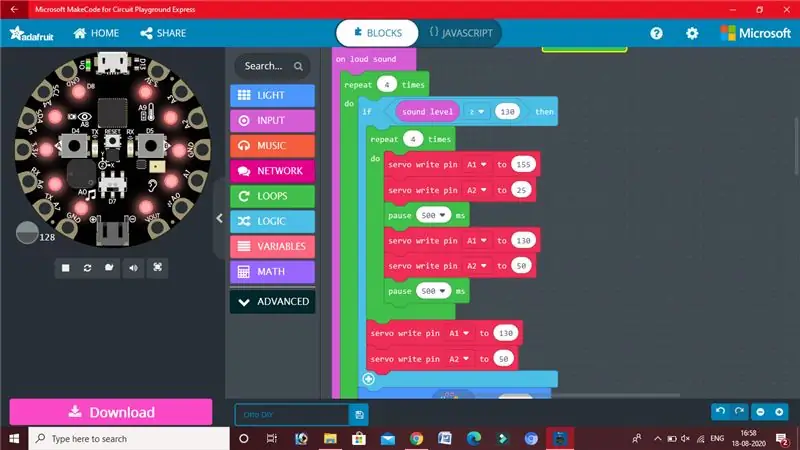
input.onLoudSound(funzione () {
for (let i = 0; i = 130) { for (let i = 0; i < 4; i++) { pins. A1.servoWrite(155) pins. A2.servoWrite(25) pause(500) pins. A1. servoWrite(130) pins. A2.servoWrite(50) pause(500) } pins. A1.servoWrite(130) pins. A2.servoWrite(50) } light.showAnimation(light.rainbowAnimation, 500) pins. A1.servoWrite(130) pins. A2.servoWrite(50) for (let i = 0; i < 6; i++) { pause(200) pins. A1.servoWrite(170) pause(100) pins. A2.servoWrite(10) pause(200) pins. A1.servoWrite(130) pause(100) pins. A2.servoWrite(50) pause(200) } pins. A1.servoWrite(130) pins. A2.servoWrite(50) for (let i = 0; i < 6; i++) { pause(200) pins. A2.servoWrite(10) pause(200) pins. A1.servoWrite(170) pause(100) pins. A2.servoWrite(50) pause(200) pins. A1.servoWrite(130) pause(100) } pins. A1.servoWrite(130) pins. A2.servoWrite(50) for (let i = 0; i < 4; i++) { pause(100) pins. A1.servoWrite(180) pause(100) pins. A1.servoWrite(130) pause(200) } for (let i = 0; i < 4; i++) { pause(100) pins. A2.servoWrite(80) pause(100) pin. A2.servoWrite(50) pause(200) } pins. A1.servoWrite(130) pins. A2.servoWrite(50) } }) pins. A1.servoWrite(130) pins. A2.servoWrite(50) forever(function () { light.setBrightness(255) light.showAnimation (light.rainbowAnimation, 2000) pause(2000) light.showAnimation(light.runningLightsAnimation, 500) pause(2500) light.showAnimation(light.colorWipeAnimation, 2000) pause(2500) }) forever(function () { music.playMelody ("C5 BAGFEDC ", 120) music.playMelody("CDEFGAB C5 ", 120) music.playMelody("EB C5 ABGAF ", 120) music.playMelody("C5 ABGAFGE ", 120) })
Passaggio 9: il robot è pronto

Quindi, spero che tutti voi vi divertiate in questo progetto e che vi piaccia anche questo.
Passaggio 10: PCB successivo -

NextPCB è un produttore di PCB di alta qualità con capacità di produzione di PCB professionali. I materiali PCB sono certificati da IATF16949, ISO9001, ISO14001, UL, CQC, RoHS e REACH. NextPCB utilizza un metodo molto rapido per consegnare il PCB in soli 6-8 giorni. Uso anche il servizio lì da due anni e ottengo sempre buoni risultati. Quindi, suggerisco a tutti i creatori meccanici di acquistare PCB da NextPCB.
NextPCB fornisce PCB fino a 4-12 strati. Anche la qualità del PCB è molto buona. Per soli 10$ puoi ottenere 10 PCB di qualsiasi colore tu voglia. Per ordinare il PCB devi andare sul sito di NextPCB. Basta andare sul sito web Carica il tuo file gerber, seleziona l'impostazione PCB e ordina subito 10 PCB di alta qualità. Per ulteriori informazioni -
Passaggio 11: Sostienici iscrivendomi su Youtube
Se ti piace questo progetto, supportami "iscrivendoti" al mio canale YouTube. Iscriviti ora -
Puoi anche condividere l'idea di nuovi progetti con me commentando qui.
Facebook- @circuitjamer, Instagram- @circuitjamerSo, ciao ragazzi …………..ci vediamo nei prossimi progetti.. Grazie per aver visitato questo tutorial…… #smartcreativity, #circuitjamer, #robotics
Consigliato:
Stampante Alexa - Stampante per ricevute riciclata: 7 passaggi (con immagini)

Stampante Alexa | Stampante per ricevute riciclata: sono un fan del riciclaggio della vecchia tecnologia e del renderla di nuovo utile. Qualche tempo fa avevo acquistato una vecchia stampante termica per ricevute economica e volevo un modo utile per riutilizzarla. Poi, durante le vacanze, mi è stato regalato un Amazon Echo Dot, e una delle imprese
Robot di navigazione con sensori a scarpa, senza GPS, senza mappa: 13 passaggi (con immagini)

Robot di navigazione con sensori a scarpa, senza GPS, senza mappa: il robot si muove su un percorso preprogrammato e trasmette (tramite bluetooth) le informazioni sul movimento effettivo a un telefono per il monitoraggio in tempo reale. Arduino è pre-programmato con il percorso e oblu viene utilizzato per rilevare il movimento del robot. oblu trasmette informazioni di movimento
Tessuto conduttivo: crea circuiti flessibili utilizzando una stampante a getto d'inchiostro.: 4 passaggi (con immagini)

Tessuto conduttivo: crea circuiti flessibili utilizzando una stampante a getto d'inchiostro: i circuiti estremamente flessibili e quasi trasparenti possono essere realizzati utilizzando tessuti conduttivi. Ecco alcuni degli esperimenti che ho fatto con i tessuti conduttivi. Possono essere verniciati o disegnati con resist e quindi incisi come un circuito stampato standard. C
Twitchy II: Wireman danzante: 8 passaggi (con immagini)
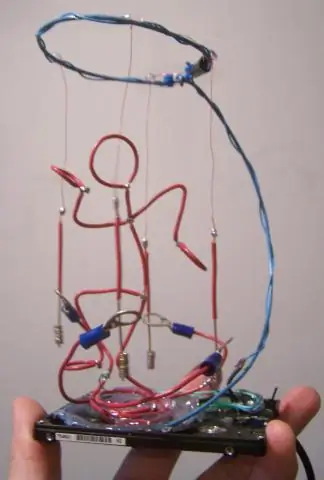
Twitchy II: Dancing Wireman: hai incontrato Twitchy, il tuo amico dei rifiuti elettronici. Ora saluta il seguito! Lui, come il suo predecessore, è un "apparato boingy auto-motivante a commutazione casuale, il cui movimento casuale contribuisce a un movimento più casuale". Non sprecare il tuo e
Dispositivo di raffreddamento/supporto per laptop a costo zero (senza colla, senza foratura, senza dadi e bulloni, senza viti): 3 passaggi

Dispositivo di raffreddamento/supporto per laptop a costo zero (senza colla, senza foratura, senza dadi e bulloni, senza viti): AGGIORNAMENTO: PER FAVORE, PER FAVORE, PER FAVORE, PER IL MIO ISTRUTTORE, GRAZIE ^_^ POTRESTI ANCHE VOTARE PER IL MIO ALTRO CONCORSO ISCRIZIONE A www.instructables.com/id/Zero-Cost-Aluminum-Furnace-No-Propane-No-Glue-/ O FORSE VOTA PER IL MIO MIGLIORE AMICO
